Página inicial > Transferir modelos para a impressora (P-touch Transfer Manager) (Windows) > Distribuir modelos a serem transferidos para usuários sem usar o P-touch Transfer Manager (Windows)
Distribuir modelos a serem transferidos para usuários sem usar o P-touch Transfer Manager (Windows)
Para fazer o download da versão mais recente do P-touch Transfer Express, acesse a página Downloads do seu modelo no site de suporte da Brother em support.brother.com.
- Ao transferir um novo modelo, certifique-se de especificar um número de Atribuição de Chave (no P-touch Transfer Manager) que não esteja sendo usado. Se o número de Atribuição de Chave especificado já estiver sendo usado, o modelo existente será substituído pelo novo modelo.
- Esta função exige uma conexão USB.
| Administrador | Usuários |
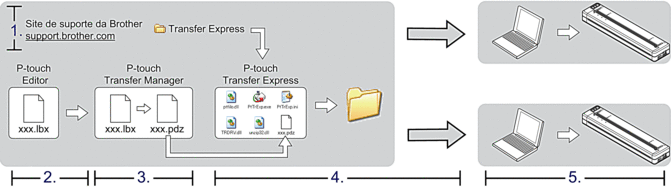 | |
Tarefas do administrador
Preparar o P-touch Transfer Express
O driver de impressora deve ser instalado para que o P-touch Transfer Express possa ser utilizado.
- Faça download do P-touch Transfer Express para qualquer local no computador.
- Descompacte o arquivo obtido via download (ZIP).
Transferir um modelo para o P-touch Transfer Manager
- Inicie o P-touch Editor
 .
. Windows 10/Windows Server 2016/Windows Server 2019/Windows Server 2022:
Clique em ou clique duas vezes no ícone P-touch Editor localizado na área de trabalho.
Windows 8.1/Windows Server 2012/Windows Server 2012 R2:
Clique no ícone P-touch Editor na tela Aplicativos ou clique duas vezes no ícone P-touch Editor localizado na área de trabalho.
- Abra o modelo desejado.
- Clique em .A seguinte caixa de diálogo exibe o Modo Expresso, mas o processo de transferência do modelo é idêntico ao do Modo Profissional.
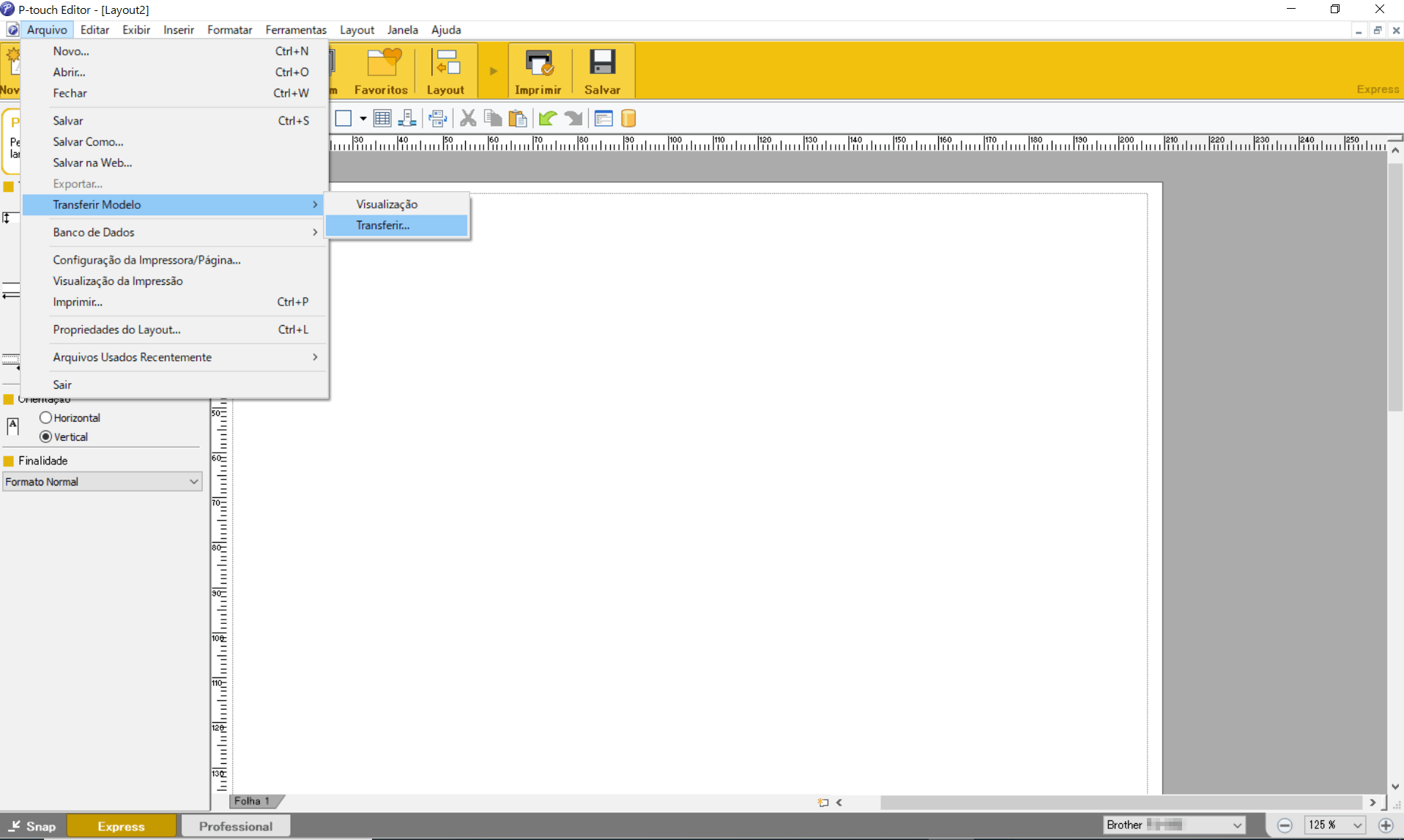 O modelo é transferido para o P-touch Transfer Manager. O P-touch Transfer Manager é iniciado.
O modelo é transferido para o P-touch Transfer Manager. O P-touch Transfer Manager é iniciado.
Salvar o modelo como arquivo de pacote de transferência (PDZ)
Para criar um arquivo em um formato que possa ser usado pelo P-touch Transfer Express, salve o modelo como um arquivo de pacote de transferência (PDZ).
- Selecione a pasta Configurações na janela P-touch Transfer Manager.
- Selecione os modelos que deseja distribuir.
- Clique em .

- A opção Salvar Arquivo de Transferência aparece apenas quando a impressora está offline ou desconectada do computador.
- Se você clicar na opção Salvar Arquivo de Transferência depois de selecionar a pasta Configurações ou uma pasta criada, todos os modelos da pasta serão salvos como arquivo de pacote de transferência (PDZ).
- Você pode combinar vários modelos em um único arquivo de pacote de transferência (PDZ).
- Digite o nome e clique em Salvar.
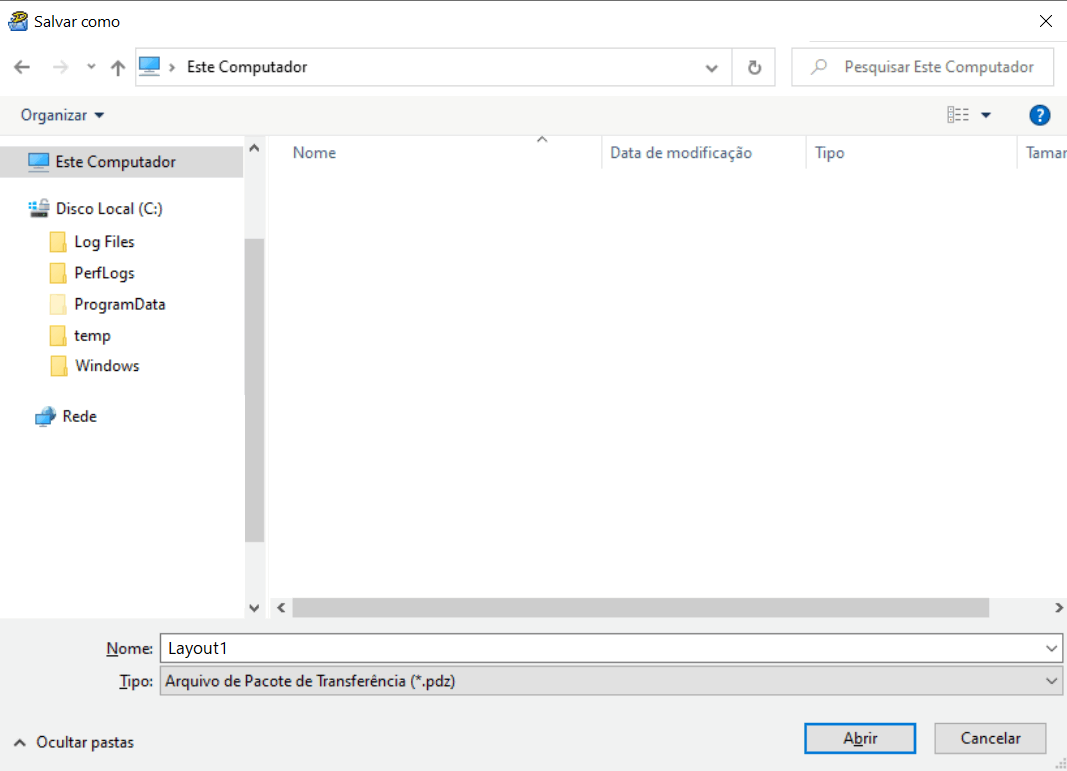 O modelo é salvo como um arquivo de pacote de transferência (PDZ).
O modelo é salvo como um arquivo de pacote de transferência (PDZ).
Distribuir o arquivo de pacote de transferência (PDZ) e o P-touch Transfer Express para os usuários
- Mova o arquivo de pacote de transferência (PDZ) para a pasta de downloads.
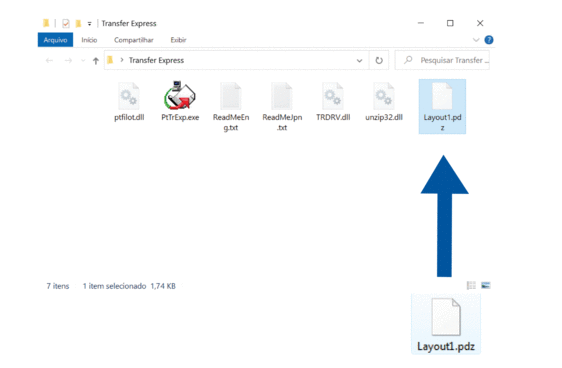
- Distribua todos os arquivos da pasta de downloads para outros usuários.
Tarefas do usuário
- Ligue a impressora.
- Conecte a impressora ao computador usando um cabo USB.
- Clique duas vezes no arquivo PtTrExp.exe recebido do administrador.
- Execute um destes procedimentos:
- Para transferir um arquivo de pacote de transferência (PDZ) individual para a pasta que contém o arquivo PtTrExp.exe, clique em Transfer.
- Para transferir vários arquivos de pacote de transferência (PDZ) para a pasta que contém o arquivo PtTrExp.exe, faça o seguinte:
- Clique em Browse.
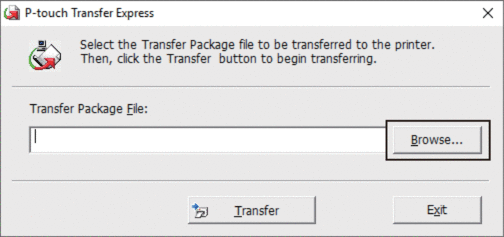
- Selecione o arquivo de pacote de transferência que deseja transferir e clique em Abrir.
- Clique em Transfer.
- Clique em Yes.
- Quando concluir, clique em OK.



